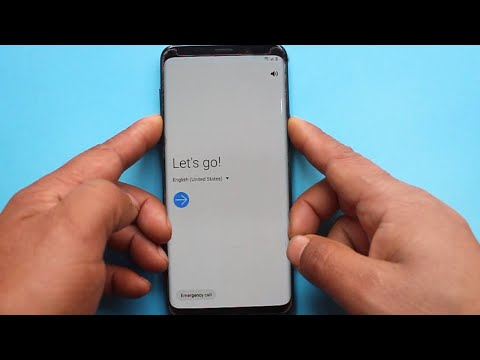
เนื้อหา
- ปัญหา # 1: วิธีแก้ไข Galaxy S9 ที่รีสตาร์ทและขอ PIN
- ปัญหา # 2: จะทำอย่างไรถ้า Galaxy S9 ของคุณหยุดชาร์จหลังจากที่เปียก
- ปัญหา # 3: Galaxy S9 ยังคงได้รับป๊อปอัปโฆษณาหลังจากอัปเดต
สวัสดีและยินดีต้อนรับสู่บทความการแก้ไขปัญหาอื่น ๆ ในครั้งนี้เราอยากจะแจ้งให้คุณทราบถึงปัญหาสามประการสำหรับ # GalaxyS9 ตามปกติเรามีเสรีภาพในการโพสต์ปัญหาที่สมาชิกบางคนในชุมชนของเราส่งมา เราหวังว่าคุณจะได้รับคำแนะนำที่เป็นประโยชน์
ปัญหา # 1: วิธีแก้ไข Galaxy S9 ที่รีสตาร์ทและขอ PIN
ฉันมี Galaxy S9 ซึ่งบางครั้งติดอยู่ในลูปการรีบูตหรือขอรหัส PIN เพราะบอกว่าได้รับการรีบูตในขณะที่ไม่ได้ ฉันต้องใช้การรีเซ็ตเป็นค่าเริ่มต้นจากโรงงาน 3 ครั้งแล้วซึ่งจะล้างซอฟต์แวร์ทั้งหมดเพื่อรีเซ็ตเป็นค่าเริ่มต้นจากโรงงาน นี่เป็นเพราะมันเป็นทางออกเดียวที่จะทำให้โทรศัพท์ของฉันใช้งานได้อีกครั้ง การรีบูตแบบซอฟต์หรือการล้างแคชไม่ทำงาน ฉันใช้แอพเพียงไม่กี่แอพที่ใช้กันอย่างแพร่หลายเนื่องจากกลัวซอฟต์แวร์เสียหายในแอพใดแอพหนึ่ง บางครั้งโทรศัพท์ของฉันใช้งานได้ดีเป็นเวลาประมาณหนึ่งสัปดาห์จากนั้นไม่มีเหตุผลใดที่โทรศัพท์ของฉันจะตกอยู่ในลูปการรีบูตเครื่อง ฉันสงสัยว่ามันอาจเป็นปัญหาของฮาร์ดแวร์หรือไม่ แต่สิ่งที่แปลกคือโทรศัพท์ใช้งานได้ตามปกติเป็นเวลาหนึ่งสัปดาห์แล้วจู่ๆก็กลับเข้าสู่ลูปการรีบูต มีครั้งหนึ่งเกิดขึ้นขณะล้างวิดีโอ แต่ก็เกิดขึ้น 2 ครั้งขณะที่ฉันไม่ได้ใช้โทรศัพท์ ฉันหวังว่าคุณจะได้รับการสนับสนุนเกี่ยวกับปัญหานี้ ขอบคุณมาก.
สารละลาย: สำหรับปัญหาประเภทนี้คุณต้อง จำกัด ปัจจัยที่เป็นไปได้ให้แคบลง ไม่มีวิธีโดยตรงในการระบุสาเหตุของปัญหาของคุณเพียงแค่บอกให้เราทราบถึงลักษณะการทำงานของอุปกรณ์ของคุณ
ตรวจสอบแอปของบุคคลที่สามที่ไม่ดี
แอปที่ไม่ดีอาจเป็นสาเหตุหนึ่งของปัญหานี้ดังนั้นสิ่งที่ดีที่สุดต่อไปที่ต้องทำคือรีสตาร์ทโทรศัพท์ของคุณไปที่เซฟโหมด เมื่อโทรศัพท์ของคุณอยู่ในเซฟโหมดแอปของบุคคลที่สามทั้งหมดที่คุณเพิ่มไว้จะถูกระงับ หากอุปกรณ์ของคุณทำงานได้ตามปกติและไม่รีบูตในเซฟโหมดข้อสงสัยของเราจะต้องถูกต้อง
ในการบูต S9 ของคุณไปที่เซฟโหมด:
- ปิดอุปกรณ์
- กดปุ่มเปิด / ปิดค้างไว้ผ่านหน้าจอชื่อรุ่น
- เมื่อ“ SAMSUNG” ปรากฏบนหน้าจอให้ปล่อยปุ่มเปิด / ปิด
- ทันทีหลังจากปล่อยปุ่มเปิด / ปิดให้กดปุ่มลดระดับเสียงค้างไว้
- กดปุ่มลดระดับเสียงค้างไว้ต่อไปจนกว่าอุปกรณ์จะรีสตาร์ทเสร็จ
- เซฟโหมดจะแสดงที่มุมล่างซ้ายของหน้าจอ
- ปล่อยปุ่มลดระดับเสียงเมื่อคุณเห็น Safe Mode
- สังเกตโทรศัพท์อย่างน้อย 48 ชั่วโมงเพื่อสังเกตความแตกต่าง อย่ารีสตาร์ทโทรศัพท์ในช่วงเวลานี้
อย่าลืมว่าเซฟโหมดเป็นเพียงเครื่องมือยูทิลิตี้ แต่จะไม่ระบุแอปที่มีปัญหา หาก S9 ของคุณทำงานได้ดีในเซฟโหมดเท่านั้นคุณสามารถเดิมพันได้ว่ามีแอปของบุคคลที่สามที่ไม่ดีอยู่เบื้องหลัง ในการระบุว่าแอปใดเป็นสาเหตุของปัญหาคุณควรบูตโทรศัพท์กลับไปที่เซฟโหมดและทำตามขั้นตอนการกำจัด
- บูตไปที่เซฟโหมด
- ตรวจสอบปัญหา
- เมื่อคุณยืนยันแล้วว่ามีการตำหนิแอปของบุคคลที่สามคุณสามารถเริ่มถอนการติดตั้งทีละแอปได้ เราขอแนะนำให้คุณเริ่มต้นด้วยรายการล่าสุดที่คุณเพิ่มเข้ามา
- หลังจากคุณถอนการติดตั้งแอพให้รีสตาร์ทโทรศัพท์เข้าสู่โหมดปกติและตรวจสอบปัญหา
- หาก S9 ของคุณยังคงมีปัญหาให้ทำซ้ำขั้นตอนที่ 1-4
หรือคุณสามารถทำสิ่งที่ตรงกันข้ามได้ด้วยการเช็ดโทรศัพท์อีกครั้ง (รีเซ็ตเป็นค่าเริ่มต้นจากโรงงาน) และตรวจสอบสิ่งที่เกิดขึ้นหลังจากติดตั้งแต่ละแอป อย่าลืมเผื่อเวลาไว้นานพอที่จะสังเกตโทรศัพท์หลังจากเพิ่มแอพหนึ่ง ๆ
ติดแอปอย่างเป็นทางการเท่านั้น
อีกวิธีหนึ่งในการป้องกันไม่ให้แอปที่ไม่ดีก่อให้เกิดปัญหาคือการเข้มงวดเมื่อพูดถึงตัวเลือกของคุณ หากคุณชอบผจญภัยเกี่ยวกับแอปและไม่ได้คัดกรองสิ่งที่คุณเพิ่มลงในอุปกรณ์ของคุณคุณจะพบปัญหาได้ในเวลาไม่นาน บางครั้งแอปเช่น Android อาจเข้ารหัสได้ไม่ดี หากคุณบังเอิญเพิ่มแอปที่เข้ารหัสที่ไม่มีประสิทธิภาพแอปอาจพยายามรบกวนระบบปฏิบัติการตลอดเวลาซึ่งทำให้ระบบขัดข้อง แอปในโทรศัพท์ถือเป็นความรับผิดชอบของคุณดังนั้นจึงไม่มีใครตำหนิ แต่คุณหากคุณพบปัญหาจากหนึ่งในนั้น ตรวจสอบให้แน่ใจว่าคุณได้ตรวจสอบความเห็นของผู้ใช้รายอื่นเพื่อที่คุณจะได้ทราบว่ามีผู้อื่นประสบปัญหาหรือไม่
หลีกเลี่ยงการติดตั้งแอพจากแหล่งที่ไม่รู้จักหรือไม่น่าเชื่อถือ หากคุณชอบรับแอปนอก Play Store ตรวจสอบให้แน่ใจว่าแอปนั้นเข้ากันได้กับระบบปฏิบัติการของคุณ
ส่งคืนซอฟต์แวร์ไปยังสต็อก
หาก S9 ของคุณถูกรูทโดยใช้ ROM แบบกำหนดเองหรือซอฟต์แวร์ที่ไม่เป็นทางการใด ๆ ให้ลองกู้คืนทุกอย่างกลับสู่สต็อก (ซอฟต์แวร์ทางการของ Samsung) เมื่อเสร็จแล้วให้ปล่อยให้โทรศัพท์ของคุณทำงานอย่างน้อย 1 วันและดูว่ามันทำงานอย่างไร หากไม่เกิดปัญหาการรีบูตแบบสุ่มซอฟต์แวร์ที่คุณใช้จะต้องเข้ากันไม่ได้หรือมีข้อบกพร่อง
พยายามใช้ซอฟต์แวร์ทางการเท่านั้นเพื่อลดปัญหา รอมที่กำหนดเองมีความเสถียรน้อยกว่าเมื่อเทียบกับรอมที่เป็นทางการ
ฮาร์ดแวร์ทำงานผิดปกติ
Galaxy S9 ของคุณเป็นอุปกรณ์ที่มีความซับซ้อนซึ่งต้องใช้ซอฟต์แวร์และฮาร์ดแวร์ที่ใช้งานได้ดี ในกรณีของคุณปัญหาส่วนใหญ่อาจเกิดจากซอฟต์แวร์หรือแอพหรือสิ่งที่คุณเพิ่มในภายหลังหลังจากรีเซ็ตเป็นค่าเริ่มต้นจากโรงงาน เพื่อช่วยให้คุณสามารถ จำกัด สาเหตุให้แคบลงให้นึกถึงสิ่งที่คุณทำกับโทรศัพท์ของคุณหลังจากรีเซ็ตเป็นค่าเริ่มต้นจากโรงงาน ตัวอย่างเช่นหากโทรศัพท์เริ่มรีบูตเฉพาะหลังจากที่แอปใดแอปหนึ่งกลับเข้ามาในระบบนั่นอาจเป็นสาเหตุของปัญหา เลิกทำการเปลี่ยนแปลงล่าสุดและดูว่าเกิดอะไรขึ้น
หากการปรับแต่งซอฟต์แวร์ทั้งหมดข้างต้นไม่สามารถช่วยได้คุณสามารถสันนิษฐานได้ว่าปัญหาอาจไม่สามารถแก้ไขได้ในระดับของคุณ ในกรณีนี้คุณต้องการขอความช่วยเหลือจาก Samsung พวกเขาเป็นผู้ตัดสินใจว่าจะซ่อมหรือเปลี่ยนหรือไม่
ปัญหา # 2: จะทำอย่างไรถ้า Galaxy S9 ของคุณหยุดชาร์จหลังจากที่เปียก
ฉันทำของเหลวหกถ้วยบนโต๊ะอาหาร โทรศัพท์ถูกเสียบเข้ากับที่ชาร์จที่ผนัง น้ำบางส่วนไหลไปที่ด้านล่างของโทรศัพท์ซึ่งเชื่อมต่อกับอุปกรณ์ชาร์จที่ผนัง ฉันทำให้โทรศัพท์แห้งและมันใช้งานได้โอเค ฉันยังทำให้การเชื่อมต่อสายกับโทรศัพท์แห้งและคิดว่าทุกอย่างเรียบร้อยดี เช้าวันรุ่งขึ้นโทรศัพท์จะไม่ชาร์จ เลยทิ้งไว้อีกวัน จากนั้นโทรศัพท์จะอ่าน "กำลังชาร์จ" และทำเช่นนั้น แต่ในครั้งต่อไปที่ฉันพยายามชาร์จแบตเตอรี่ที่มีสายฟ้าโผล่ขึ้นมาจากนั้นเปลี่ยนเป็นสามเหลี่ยมสีเหลืองพร้อมกับเครื่องหมายตกใจ ฉันได้ลองชาร์จมันสองสามครั้งแล้ว แต่มันไม่แสดงไอคอนการชาร์จหรือ (หนึ่งครั้งหรือสองครั้ง) สามเหลี่ยมสีเหลืองและเครื่องหมายอัศเจรีย์ปรากฏขึ้นสองสามวินาทีจากนั้นก็ดับลง
สารละลาย: Galaxy S9 มีการป้องกันการกันน้ำและจะหยุดชาร์จโดยอัตโนมัติหากตรวจพบน้ำหรือความชื้นในบริเวณพอร์ตชาร์จ คำเตือนหรือข้อผิดพลาดที่ตรวจพบความชื้นจะเตือนคุณในกรณีเช่นนี้ สิ่งที่คุณต้องทำคือทำให้พอร์ตการชาร์จแห้งสนิทและวางโทรศัพท์ทิ้งไว้สองสามชั่วโมง เมื่อคุณทำเสร็จแล้วให้เรียกเก็บเงินอีกครั้ง
หากโทรศัพท์ยังคงปฏิเสธที่จะชาร์จในช่วงหัวเลี้ยวหัวต่อนี้คุณควรพิจารณาใช้อุปกรณ์เสริมการชาร์จชุดอื่น ถ้าเป็นไปได้ให้ใช้สายชาร์จและอะแดปเตอร์ของ Samsung อย่างเป็นทางการสำหรับ S9 ลองยืมจากเพื่อนหรือจากร้าน Samsung ในพื้นที่ของคุณ
หากโทรศัพท์ของคุณยังไม่ยอมชาร์จให้ล้างซอฟต์แวร์และส่งคืนทุกอย่างกลับไปที่สต็อกโดยทำการรีเซ็ตเป็นค่าเริ่มต้นจากโรงงาน วิธีการมีดังนี้
- สร้างการสำรองข้อมูลของคุณ
- ปิดอุปกรณ์
- กดปุ่มเพิ่มระดับเสียงและปุ่ม Bixby ค้างไว้จากนั้นกดปุ่มเปิด / ปิดค้างไว้
- เมื่อโลโก้ Android สีเขียวปรากฏขึ้นให้ปล่อยปุ่มทั้งหมด ("การติดตั้งการอัปเดตระบบ" จะปรากฏขึ้นประมาณ 30-60 วินาทีก่อนที่จะแสดงตัวเลือกเมนูการกู้คืนระบบ Android)
- กดปุ่มลดระดับเสียงหลาย ๆ ครั้งเพื่อไฮไลต์ "ล้างข้อมูล / รีเซ็ตเป็นค่าเริ่มต้น"
- กดปุ่ม Power เพื่อเลือก
- กดปุ่มลดระดับเสียงจนกว่า "ใช่ - ลบข้อมูลผู้ใช้ทั้งหมด" จะถูกไฮไลต์
- กดปุ่ม Power เพื่อเลือกและเริ่มการรีเซ็ตต้นแบบ
- เมื่อการรีเซ็ตต้นแบบเสร็จสมบูรณ์ระบบจะไฮไลต์ "รีบูตระบบทันที"
- กดปุ่มเปิด / ปิดเพื่อรีสตาร์ทอุปกรณ์
หากไม่มีอะไรเปลี่ยนแปลงหลังจากการรีเซ็ตเป็นค่าเริ่มต้นจากโรงงานแสดงว่าปัญหาต้องเกี่ยวข้องกับฮาร์ดแวร์ อาจมีปัญหากับพอร์ตการชาร์จหรืออาจเสียหาย คุณควรติดต่อ Samsung เพื่อนัดหมายการซ่อมให้คุณ
หากคุณไม่ต้องการส่งโทรศัพท์ไปยัง Samsung ในทันทีคุณสามารถลองใช้ความสามารถแบบไร้สายได้ในระหว่างนี้ การชาร์จแบบไร้สายช้ากว่าการชาร์จด้วยสายเคเบิลทั่วไปดังนั้นควรทำเท่าที่จำเป็น
ปัญหา # 3: Galaxy S9 ยังคงได้รับป๊อปอัปโฆษณาหลังจากอัปเดต
หลังจากการอัปเดตต่อไปนี้กล้องและแอพส่งข้อความของฉันเสียหายและฉันต้องติดตั้งใหม่ หลังจากรีบูตและรีสตาร์ทฉันพบว่าฉันถูกถล่มด้วยโฆษณา เมื่อเปิดโทรศัพท์ฉันต้องลบโฆษณา 4 หรือ 5 รายการเพื่อไปที่หน้าแรกของฉัน โฆษณาโผล่ขึ้นมาได้ตลอดเวลาไม่ว่าจะอยู่ที่ใดก็ตามที่ทิ้งการสนทนาแบบข้อความและปิด Facebook กลับไปที่หน้าแรก ฉันไม่เคยประสบปัญหานี้มาก่อนและไม่รู้ว่าเกิดจากอะไรหรือจะแก้ไขได้อย่างไร ไม่แน่ใจว่าฉันสามารถลบการอัปเดตได้ Update: G965USQS3ARG8 สมัคร 23 สิงหาคม 2561 10:06 น.
สารละลาย: การอัปเดต Android ไม่ทำให้เกิดป๊อปอัปโฆษณา สาเหตุที่เป็นไปได้มากที่สุดคือแอปที่คุณติดตั้งไม่ดี เช็ดโทรศัพท์ของคุณด้วยการรีเซ็ตเป็นค่าเริ่มต้นจากโรงงาน (ดูขั้นตอนด้านบน) จากนั้นตรวจสอบให้แน่ใจว่าคุณได้คัดกรองแอปที่จะเพิ่มกลับ หลีกเลี่ยงการแนะนำแอปซ้ำที่คุณไม่รู้จักหรือแอปจากผู้เผยแพร่โฆษณาที่น่าสงสัย โปรดทราบว่าการสร้างแอปนั้นมีราคาแพง หากมีคนไม่มากที่ติดตั้งแอปหรือหากผลิตภัณฑ์ทำเงินได้ไม่เพียงพอนักพัฒนาซอฟต์แวร์อาจเลือกใช้วิธีการที่ไม่ถูกต้องตามกฎหมายเช่นการขโมยอุปกรณ์และบังคับให้แสดงโฆษณาตลอดเวลา ยิ่งมีการแสดงโฆษณามากเท่าใดนักพัฒนาก็จะมีรายได้มากขึ้นเท่านั้น
แอปที่เป็นอันตรายบางแอปอาจปรากฏในตอนแรก แต่จะเปลี่ยนเป็นสิ่งที่น่ากลัวในภายหลัง บางคนอาจอนุญาตให้แฮ็กเกอร์เก็บเกี่ยวข้อมูลส่วนบุคคลหรือปล่อยให้แอปอื่น ๆ ติดตั้งในระบบโดยไม่ได้รับอนุญาตจากคุณ แอพดังกล่าวจะเข้ายึดระบบและกระหน่ำโฆษณา แอปที่เป็นอันตรายเหล่านี้บางส่วนอาจอยู่ในรูปแบบของเกมแอปส่วนบุคคลหรืออะไรก็ตามที่อยู่ภายใต้แสงแดด
แอพป้องกันไวรัส
แม้ว่าแอปป้องกันไวรัสฟรีบางแอปอาจเตือนคุณและป้องกันแอปและรหัสที่เป็นอันตรายบางรูปแบบ แต่ก็มีเพียงสิ่งเดียวที่ทำได้ คุณต้องระมัดระวังและไม่พึ่งพาระบบอัตโนมัติเพื่อปกป้องคุณและข้อมูลส่วนบุคคลของคุณ เพิ่มแอพจากแหล่งที่เชื่อถือได้เท่านั้น อย่าติดตั้งแอพเว้นแต่คุณจะต้องการจริงๆ
หากปัญหายังคงเกิดขึ้นหลังจากที่คุณรีเซ็ตอุปกรณ์เป็นค่าเริ่มต้นสำเร็จแสดงว่าคุณไม่ระมัดระวังกับแอปมากพอ ทำการล้างระบบอื่นและคราวนี้เลือกแอปของคุณให้ดี เราเน้นเรื่องนี้ไม่เพียงพอ แต่คุณคือปราการด่านแรกของโทรศัพท์ โทษตัวเองหากปัญหากลับมา


